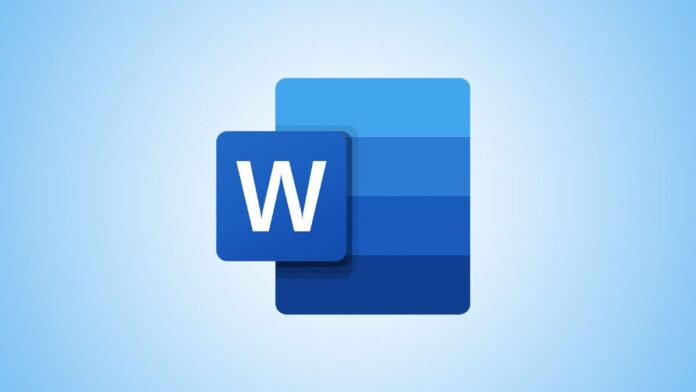Microsoft Word offre la funzione per annullare le modifiche quando commetti un errore nel documento. Come Google Docs, Microsoft Word può tenere traccia delle modifiche nel documento quando lo hai condiviso con i tuoi colleghi. Inoltre, le modifiche alla traccia ti consentono di conoscere le modifiche e le modifiche apportate al documento. Inoltre, puoi disattivare le modifiche alla traccia in qualsiasi momento in Microsoft Word.
Come disattivare la traccia delle modifiche sul desktop
1. Innanzitutto, avvia il documento Microsoft Word su Windows o Mac.
2. Quindi, vai al file Menù barra e fare clic su Revisione scheda.
3. Puoi vedere il Tenere traccia delle modifiche acceso. Fare clic sull’interruttore a levetta per disattivarlo.
4. Una volta disattivata la funzione, Microsoft Word smette di notare le modifiche.
Suggerimenti! Puoi inserire emoji in un documento Word utilizzando i tasti di scelta rapida e i menu per rendere il contenuto più attraente.
Come disattivare la traccia delle modifiche sul Web
Puoi comunque disattivare la traccia delle modifiche nei documenti di Word anche se lo usi nella versione Web.
1. Fare clic su Revisione scheda → Seleziona Tenere traccia delle modifiche.
2. Dall’elenco a discesa, fare clic su Spento per disabilitare i cambi traccia.
Come disattivare la traccia delle modifiche sui dispositivi mobili (Android e iPhone)
2. Selezionare Revisione dalle opzioni disponibili.
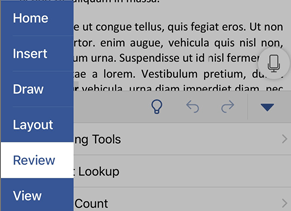
3. Scorri verso il basso e tocca Tenere traccia delle modifiche.
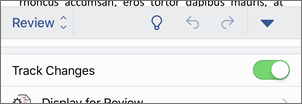
4. Infine, tocca l’interruttore a levetta per disattivare le modifiche alla traccia.
Suggerimenti! Puoi abilitare la modalità oscura su Microsoft Word in semplici passaggi per un’esperienza di lavoro diversa.
Perché non riesco a disattivare le modifiche alla traccia
Se non riesci a disabilitare le revisioni in un documento di Word, potresti aver abilitato il file Blocco monitoraggio caratteristica. Pertanto, la disabilitazione del Lock Tracking consente di disabilitare il Track changes. Inoltre, tieni presente che devi inserire la password (Imposta in anticipo mentre abiliti Lock Tracking) per sbloccarlo.
1. Sotto il Revisione scheda di Microsoft Word, puoi trovare il file Tenere traccia delle modifiche in fondo.
2. Quindi, fare clic Blocco monitoraggio sotto il menu a tendina.
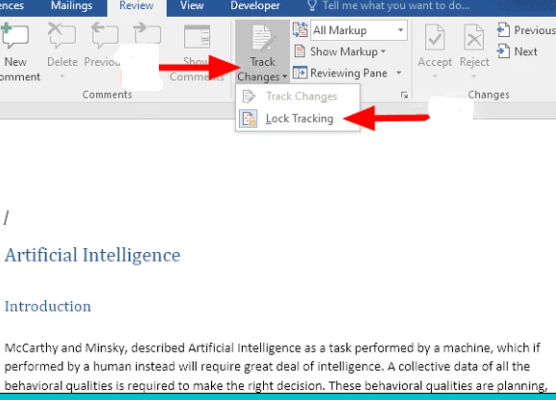
3. Ora, la casella Unlock Tracking apparirà sullo schermo.
4. Immettere la password e fare clic OK.

Nota: puoi anche utilizzare la scorciatoia da tastiera Ctrl + Spostare + E per disabilitare i cambi traccia.
Domande frequenti
1. Come bloccare le revisioni su Mac?
Per bloccare le revisioni su Mac, fai clic su Revisione → Proteggere → Proteggi documento. Successivamente, inserisci la tua password due volte nel campo di inserimento e fai clic OK.